Win7系統如何關閉自動播放?
相信大家都知道Win7系統有一個自動播放功能,這個功能的主要作用是,當我們向計算機中插入U盤、DVD或者光盤時,電腦就會進行自動播放,本來這個自動播放功能是很方便的,不過要是遇到帶有病毒的文件就麻煩了,所以小編認為寧愿播放文件的時候麻煩一點,也不要讓病毒有機可乘。那么,Win7系統如何關閉自動播放呢?我們一起往下看看。
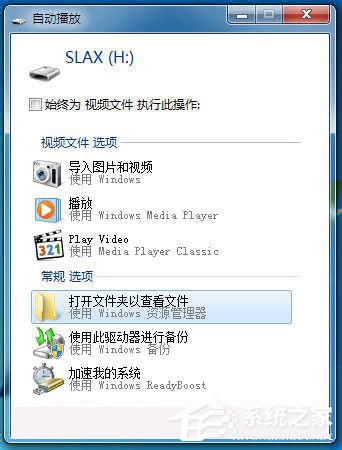
方法/步驟
1、開始 - 運行(輸入gpedit.msc),點擊確定或者回車;
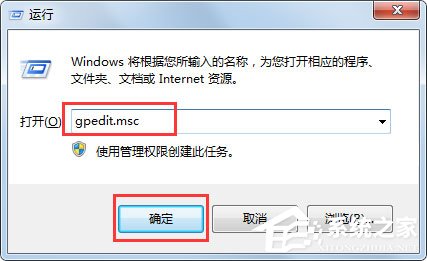
2、在彈出的“本地組策略編輯器”窗口中找到計算機配置;
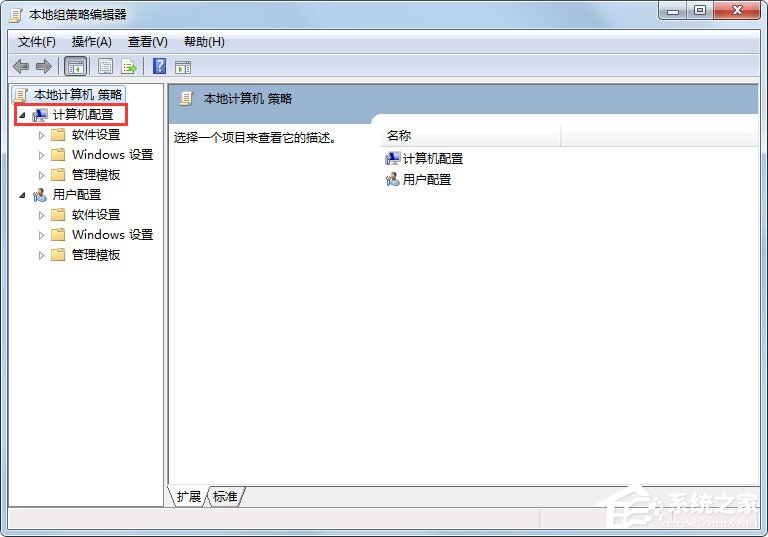
3、點擊管理模板;
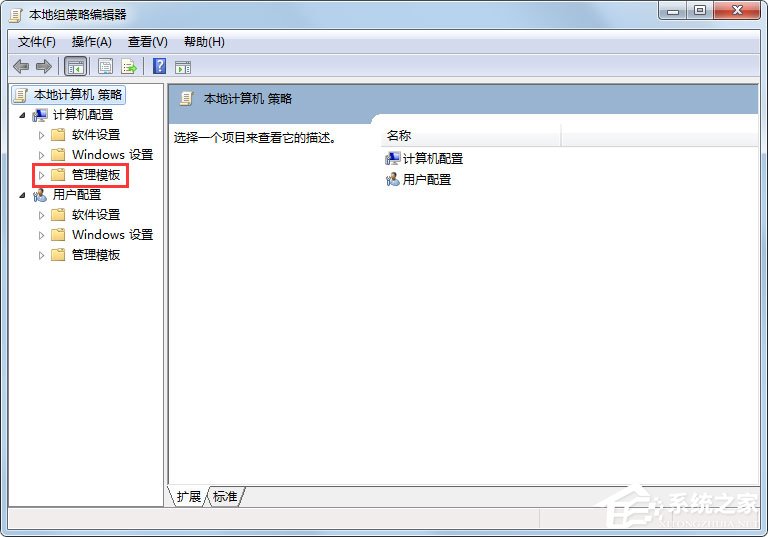
4、點擊Windows組件;
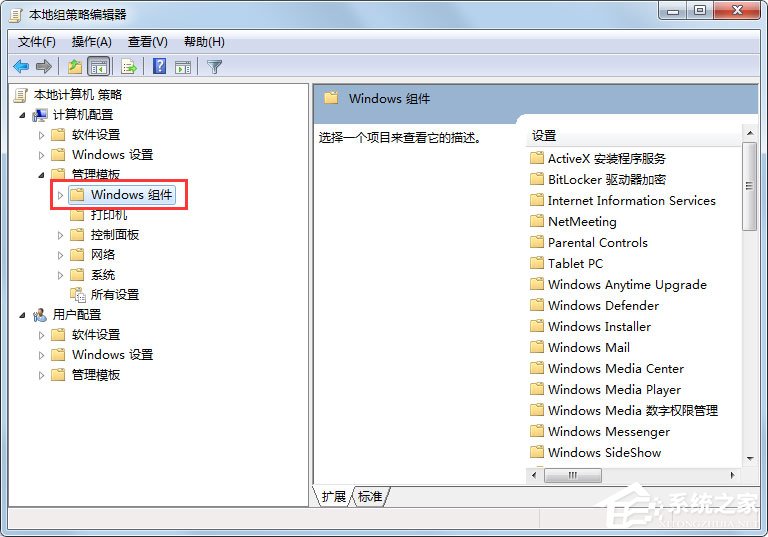
5、按住滑塊往下拉,可以看到自動播放策略,雙擊它;
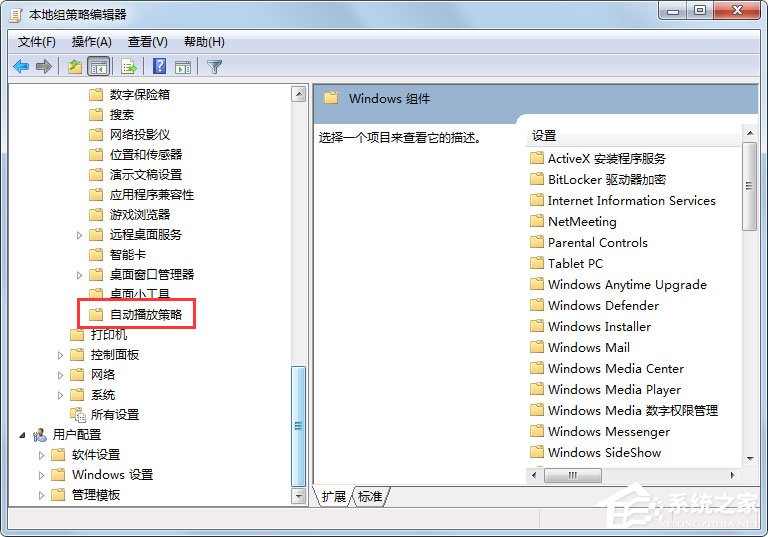
6、這時我們可以看到右側有4項設置,第一項:關閉自動播放,我們雙擊關閉自動播放,在彈出的“關閉自動播放”窗口中,可以看到設置是“已禁用”,把它更改為:“已啟用”,然后點擊確定;
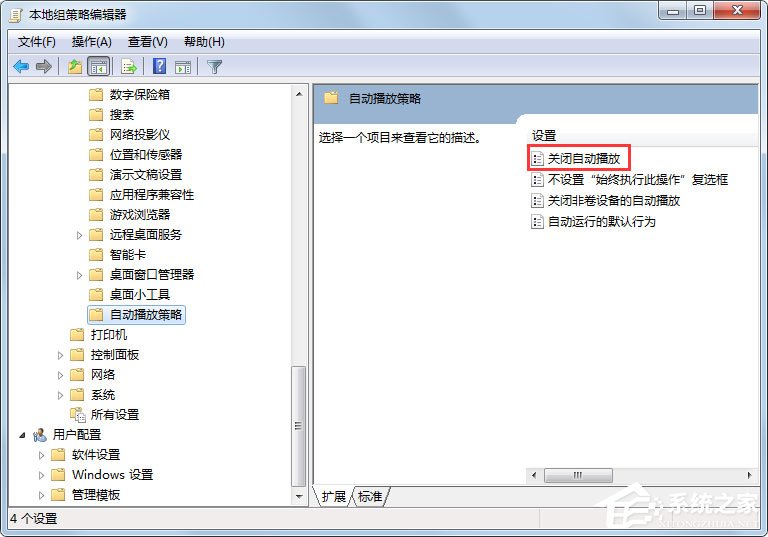
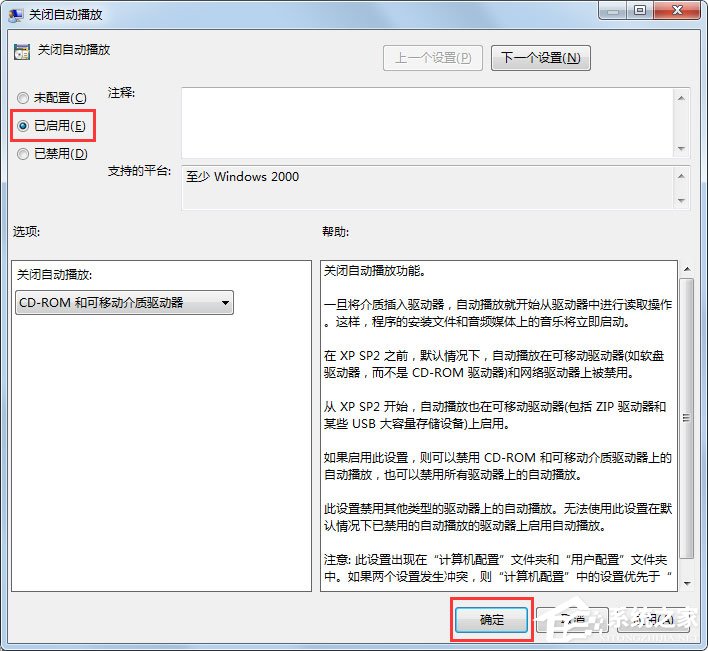
7、回到“本地組策略編輯器”窗口,再看看右側中的三項:關閉非卷設備的自動播放,雙擊:關閉非卷設備的自動播放,也可以看到:設置是“已禁用”,現在就點擊:“已啟用”,然后再點擊:確定;

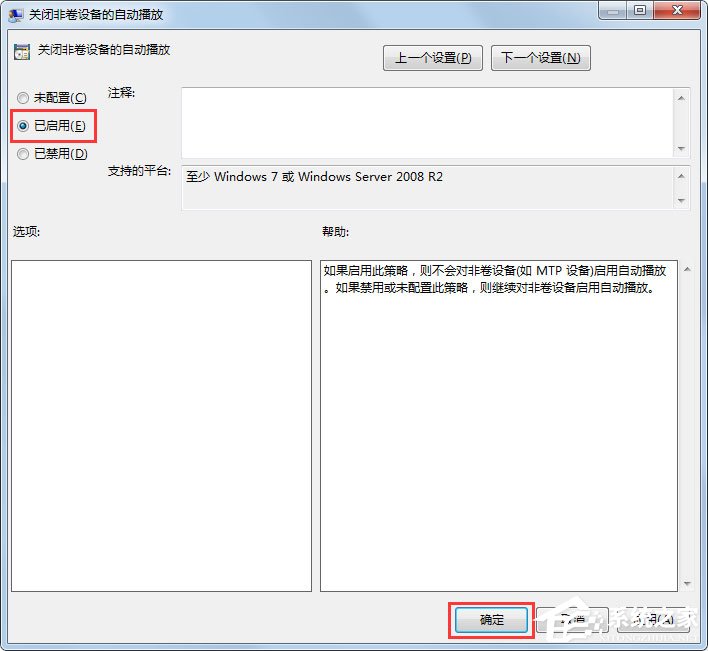
8、回到“本地組策略編輯器”窗口,再看看右側中的第四項:自動運行的默認行為,雙擊:自動運行的默認行為,從說明中我們可以看出:該項可以設置為“已啟用”也可以設置為:“已禁用”或者“未配置”;
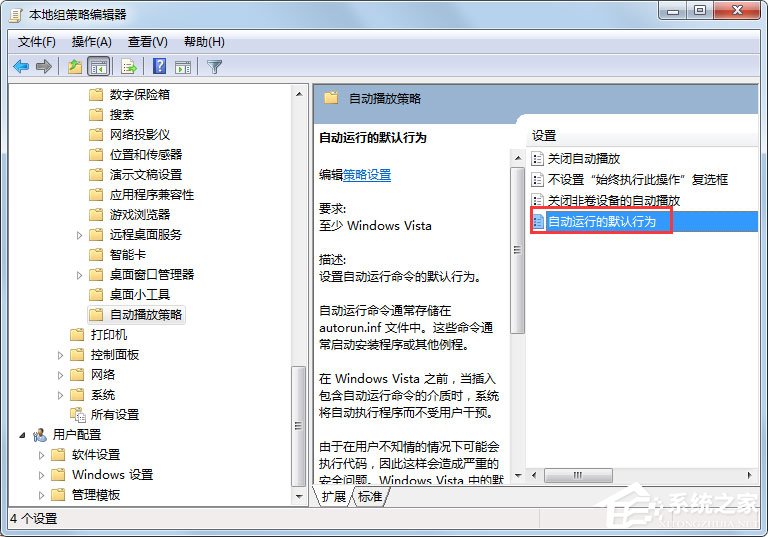
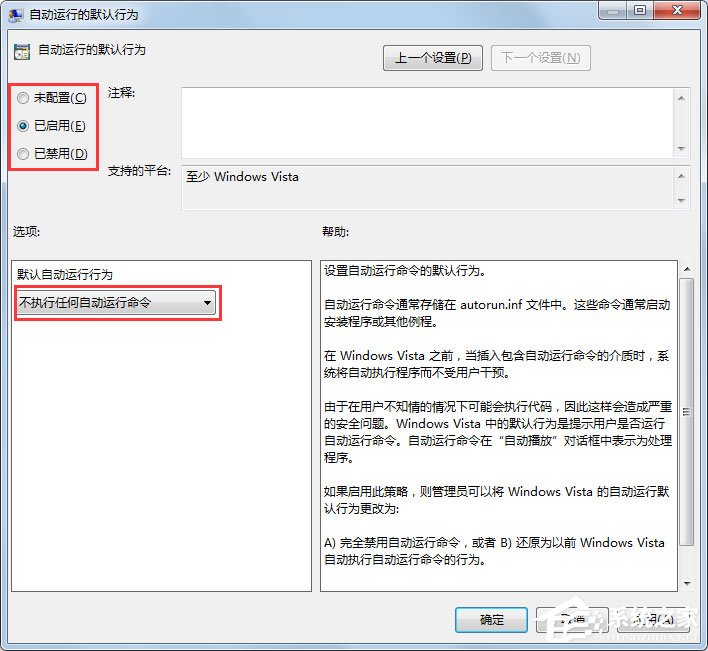
9 、至此,自動播放功能就關閉了。
以上就是Win7系統下關閉自動播放的具體方法,按照以上方法操作,自動播放功能就能成功關閉了,讓電腦安全有保障。
相關文章:
1. freebsd 服務器 ARP綁定腳本2. Win10電腦使用迅游加速器無法登錄怎么辦?3. Solaris中對tar.z進行安裝卸載詳解4. 如何安裝win10和win11雙系統?win10和win11雙系統安裝詳細教程5. 去掉系統快捷方式箭頭的途徑——修改注冊表6. UOS應用商店不能用怎么辦? uos系統應用商店不能使用的解決辦法7. Win10麥克風顯示這個設備正常但是沒聲音怎么辦?8. 怎么安裝雙系統?win10穩定版和win11雙系統安裝圖文教程9. 微軟宣布將在1月10日結束對Win7/8/8.1版Edge瀏覽器的支持10. Win11Beta預覽版22621.1180和22623.1180發布 附KB5022363內容匯總

 網公網安備
網公網安備